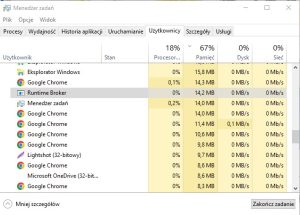¿Qué es la función «guiar a casa» de Google Maps?
La función «guiar a casa» de Google Maps es una herramienta que permite a los usuarios trazar rápidamente una ruta hasta su domicilio. De este modo, no tienes que escribir toda tu dirección cada vez que quieras ir a casa. Sólo tienes que establecer la dirección de tu casa en la aplicación y, a continuación, utilizar la función para que Google Maps trace una ruta que puedas seguir en coche, o en cualquier otro medio de transporte, sin que tengas que buscar o escribir una dirección.
¿Cómo se utiliza la función de viaje a casa?
Para utilizar la función, todo lo que tienes que hacer es introducir la dirección de tu casa en la aplicación Google Maps de tu dispositivo Android o de otro tipo y, a continuación, podrás desplazarte hasta ella de forma rápida y sencilla mediante un comando de voz o el comando «conducir a casa» del Asistente de Google. Esta función es especialmente útil para las personas que viajan con frecuencia y no quieren introducir su dirección cada vez.
Es más, con la función ‘Street View’, no solo podemos trazar una ruta hasta nuestro hogar, sino también ver nuestra casa en Google Maps desde el nivel de la calle utilizando imágenes de satélite y el modo de visualización virtual. Teniendo en cuenta los aspectos relacionados con la privacidad, Google Maps ofrece la posibilidad de editar o cambiar la dirección de tu casa en cualquier momento.
El uso de la función «guiar hasta casa» nos facilita la vida al permitirnos un recorrido más rápido y eficiente sin tener que escribir nuestra dirección cada vez.
¿Cómo puedo ver mi casa y mi dirección en Google Maps?
Utilizar Google Maps para ver tu casa es increíblemente sencillo e intuitivo. Aquí tienes una guía paso a paso sobre cómo hacerlo:
- Abre Google Maps Inicia la aplicación Google Maps en tu smartphone o accede al sitio web de Google Maps en el navegador de tu ordenador.
- Introduce una dirección En la barra de búsqueda de la parte superior de la pantalla, introduce la dirección de tu casa. Cuando introduzcas el nombre completo de la calle y el número, Google Maps te sugerirá automáticamente una serie de opciones. Selecciona la dirección adecuada de la lista.
- Selecciona Street View Una vez que hayas encontrado tu dirección, si Street View está disponible en tu zona, verás un pequeño icono de una cámara en la parte inferior izquierda de la pantalla. Arrástralo hasta el mapa para ver tu casa a pie de calle.
- Explora tu barrio En el modo Street View, puedes utilizar las flechas para «pasear» por tu barrio y acercar y alejar la imagen.
- Establecetu domicilio Si quieres establecer esta dirección como tu domicilio en la aplicación (lo que resulta especialmente útil si utilizas la función «Navegar hasta casa»), haz clic en «Más información» o en el botón de menú correspondiente y, a continuación, selecciona «Establecer como domicilio».
- Privacidad Recuerda que Google Maps actualiza periódicamente las imágenes por satélite y Street View, pero estas imágenes no se emiten en directo, sino que son imágenes de archivo tomadas en el pasado. Si te preocupa tu privacidad, Google ofrece herramientas para denunciar y difuminar las imágenes de Street View.
Ya está Ahora ya sabes cómo ver tu casa en Google Maps y establecer la dirección de tu casa. Con estas funciones, podrás encontrar fácilmente dónde vives y aprovechar las muchas otras útiles funciones de navegación que ofrece Google Maps.